खेलते समय जमे हुए वीडियो को अनफ़्रीज़ करने में आपकी सहायता के लिए आसान चरण
अब लोगों के लिए ऑनलाइन वीडियो स्ट्रीम करना और देखना आम बात हो गई है। हममें से अधिकांश लोग वीडियो देखने में घंटों बिताते हैं। हालाँकि, निर्बाध वीडियो-देखने के अनुभव के बीच जो हम सभी चाहते हैं, रुकावटें विशेष रूप से कष्टप्रद हो सकती हैं, खासकर जब आपका वीडियो अचानक रुक जाता है जबकि ऑडियो निर्बाध रूप से जारी रहता है। यह सामान्य हताशा काफ़ी परेशान करने वाली हो सकती है।
लेकिन चिंता करने की कोई जरूरत नहीं है, क्योंकि हमें आपका साथ मिल गया है! निम्नलिखित अनुभागों में, आप चरण-दर-चरण मार्गदर्शिका सीखेंगे जमे हुए वीडियो को कैसे ठीक करें. तो, आइए सीधे इसमें उतरें और शुरुआत करें।
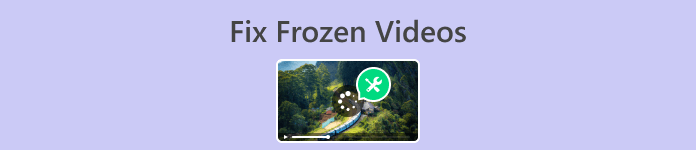
भाग 1. फ्रोज़न वीडियो क्या है?
किसी को भी अपने वीडियो देखने के अनुभव के दौरान बाधित होना पसंद नहीं है। हालाँकि, वीडियो को फ्रीज करना, रोकना और रोकना अपरिहार्य है, खासकर जब वीडियो प्लेबैक में कोई समस्या हो। आपके वीडियो फ़्रीज़ होने के सामान्य कारण यहां दिए गए हैं:
◆ असंगत कोडेक्स
वीडियो फ़ाइलें विभिन्न कोडेक्स के साथ एन्कोड की गई हैं, और यदि आपका प्लेयर उपयोग किए गए विशिष्ट कोडेक का समर्थन नहीं करता है, तो इससे फ़्रीज़िंग समस्याएं, वीडियो नहीं चलने और अधिक वीडियो प्लेबैक समस्याएं हो सकती हैं।
◆ ड्राइवर मुद्दे
पुराने या ख़राब ग्राफ़िक्स ड्राइवर वीडियो प्लेबैक को बाधित कर सकते हैं, जिससे निराशाजनक वीडियो फ़्रीज़ हो सकता है।
◆ हार्डवेयर सीमाएँ
आपके कंप्यूटर का हार्डवेयर, जैसे रैम और सीपीयू, सुचारू वीडियो स्ट्रीमिंग की आवश्यकताओं को पूरा नहीं कर सकता है, जिसके कारण फ्रीजिंग, स्टॉपिंग और रुकावट हो सकती है।
◆ वीडियो फ़ाइल का भ्रष्टाचार
यदि वीडियो फ़ाइल क्षतिग्रस्त या दूषित है, तो यह फ़्रीज़िंग सहित प्लेबैक समस्याएं पैदा कर सकता है।
ऐसे दुर्भाग्यपूर्ण क्षणों में, हम कर्सर को वापस उस बिंदु पर ले जाते हैं जहां वह पहले रुका था और फिर उस बिंदु से फिर से खेलते हैं। हालाँकि, इससे समस्या ठीक नहीं होती, क्योंकि वीडियो अभी भी वहीं रुका रहेगा जहां वह रुका था। कष्टप्रद है ना? लेकिन चिंता कम करें. अगले भाग में, हम जानेंगे कि उन्हें कैसे ठीक किया जाए, विशेषकर जमे हुए वीडियो को हटाकर।
भाग 2. वीडियो को अनफ़्रीज़ कैसे करें
फ़्रीज़िंग वीडियो का अनुभव करने के बारे में अच्छी खबर यह है कि उन्हें ठीक करने के कई तरीके हैं, जिनमें से एक सॉफ़्टवेयर टूल है Aiseesoft वीडियो मरम्मत. यह एक बहुमुखी सॉफ़्टवेयर है जिसका उपयोग हम वीडियो में होने वाली सभी प्रकार की समस्याओं को ठीक करने के लिए कर सकते हैं। इसमें वीडियो को फ़्रीज़ करना, रोकना और रोकना शामिल है। यह ऐप उपयोगकर्ता के अनुकूल है और व्यापक श्रेणी के वीडियो प्रारूपों को आसानी से सुधार सकता है।
अब, आइए देखें कि इस समस्या का समाधान कैसे करें और एक निर्बाध वीडियो देखने का अनुभव कैसे सुनिश्चित करें।
चरण 1: टूल का उपयोग करने के लिए, निःशुल्क डाउनलोड पर क्लिक करें और इसे अपने कंप्यूटर पर इंस्टॉल करें।
मुफ्त डाउनलोडविंडोज 7 या उसके बाद के लिएसुरक्षित डाऊनलोड
मुफ्त डाउनलोडMacOS 10.7 या उसके बाद के लिएसुरक्षित डाऊनलोड
चरण 2: इसके बाद, टूल चलाएँ। वहां दो बटन हैं. आप देखेंगे लाल प्लस आपकी स्क्रीन के बाईं ओर बटन और ब्लू प्लस दाईं ओर बटन. जोड़ने के लिए लाल प्लस बटन पर क्लिक करें टूटा हुआ वीडियो और जोड़ने के लिए नीला प्लस बटन नमूना वीडियो.
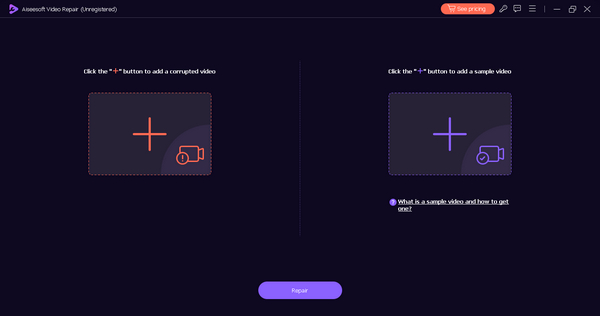
चरण 3: अब, जब आप वीडियो फ़ाइलें जोड़ना समाप्त कर लें, तो क्लिक करें मरम्मत आपकी क्षतिग्रस्त वीडियो फ़ाइल की मरम्मत की प्रक्रिया के लिए बटन।
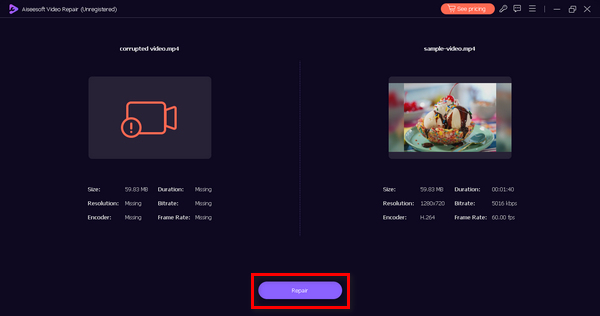
चरण 4: अंत में, यह जांचने के लिए कि मरम्मत सफल है या नहीं, क्लिक करें पूर्वावलोकन बटन, और यदि आप परिणाम से संतुष्ट हैं, तो आप फ़ाइल को सहेजने का विकल्प चुन सकते हैं।
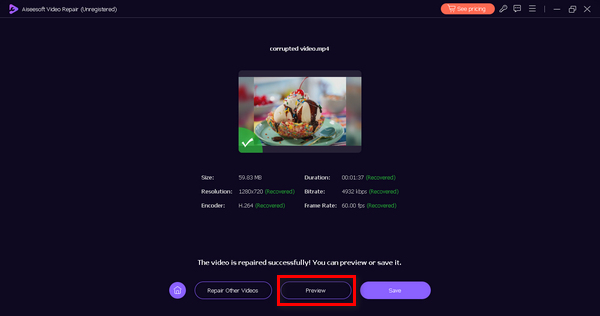
अब आप अपने वीडियो आसानी और सुविधा से देख सकते हैं। जब जमे हुए वीडियो और क्षतिग्रस्त फ़ाइलों की मरम्मत की बात आती है, तो Aiseesoft वीडियो रिपेयर वास्तव में मददगार है। यह अपने उपयोगकर्ता-अनुकूल और सहज ज्ञान युक्त इंटरफ़ेस के कारण सभी कौशल स्तर के लोगों के लिए सुलभ है ताकि आप तुरंत शुरुआत कर सकें। अब उस जमे हुए वीडियो को अनफ़्रीज़ करें!
भाग 3. फ्रीजिंग वीडियो समस्याओं को ठीक करने पर मैनुअल युक्तियाँ
जबकि Aiseesoft वीडियो रिपेयर जैसे सॉफ़्टवेयर टूल अविश्वसनीय रूप से उपयोगी हैं, आप फ्रीज़िंग वीडियो को ठीक करने के लिए मैन्युअल कदम भी उठा सकते हैं। यहां तीन आवश्यक सुझाव दिए गए हैं:
युक्ति 1. नेटवर्क कनेक्शन की जाँच करें
सुनिश्चित करें कि आपका इंटरनेट कनेक्शन स्थिर है और वीडियो को सुचारू रूप से स्ट्रीम करने के लिए पर्याप्त बैंडविड्थ है। कमज़ोर या उतार-चढ़ाव वाले कनेक्शन से फ़्रीज़िंग की समस्या हो सकती है।
युक्ति 2. हार्डवेयर सेटिंग्स अनुकूलित करें
वीडियो प्लेबैक के दौरान इसके प्रदर्शन को बढ़ाने के लिए अपने कंप्यूटर की हार्डवेयर सेटिंग्स को समायोजित करें, जैसे रैम बढ़ाना या अपने सिस्टम को साफ करना।
युक्ति 3. सॉफ़्टवेयर और ड्राइवर अद्यतन करें
वीडियो प्रारूपों के साथ अनुकूलता सुनिश्चित करने और सुचारू प्लेबैक बनाए रखने के लिए अपने मीडिया प्लेयर सॉफ़्टवेयर और ग्राफ़िक्स ड्राइवरों को नियमित रूप से अपडेट करें।
यदि आपने जमे हुए वीडियो को अनफ़्रीज़ करने के लिए सॉफ़्टवेयर टूल का उपयोग करने का प्रयास नहीं किया है, तो आप इन मैन्युअल चरणों का उपयोग कर सकते हैं। लेकिन अगर यह काम नहीं करता है, तो आप अपनी समस्या में मदद के लिए सॉफ़्टवेयर टूल का उपयोग कर सकते हैं।
भाग 4. फ्रोजन वीडियो के बारे में अक्सर पूछे जाने वाले प्रश्न
क्या आप मुफ़्त में ऑनलाइन टूल से किसी वीडियो को अनफ़्रीज़ कर सकते हैं?
हाँ। ऐसे कई ऑनलाइन टूल मुफ़्त में उपलब्ध हैं जो वीडियो को अनफ़्रीज़ करने का दावा करते हैं। हालाँकि, उनकी प्रभावशीलता भिन्न-भिन्न हो सकती है। ऑनलाइन टूल का उपयोग करते समय सतर्क रहना महत्वपूर्ण है, क्योंकि वे मैलवेयर या गुणवत्ता में गिरावट जैसे संभावित जोखिमों के साथ आ सकते हैं। अधिक विश्वसनीय और व्यापक समाधानों के लिए, Aiseesoft वीडियो रिपेयर जैसे वीडियो रिपेयर सॉफ़्टवेयर का उपयोग करने पर विचार करें।
क्या वीएलसी वीडियो फ्रीजिंग समस्याओं का समाधान कर सकता है?
हाँ। हालाँकि, अकेले VLC पर्याप्त नहीं हो सकता है। वीएलसी को नवीनतम संस्करण में अपडेट करने की सलाह दी जाती है, साथ ही यह सुनिश्चित करें कि आपके सिस्टम के ड्राइवर और हार्डवेयर अद्यतित हैं। यदि समस्या बनी रहती है, तो अधिक व्यापक समाधान के लिए वीडियो मरम्मत सॉफ़्टवेयर या इस आलेख में उल्लिखित मैन्युअल युक्तियों का उपयोग करने पर विचार करें।
क्या मीडिया प्लेयर बदलने से वीडियो फ़्रीज़िंग की समस्या ठीक हो जाती है?
हाँ। अपने मीडिया प्लेयर को बदलने से कभी-कभी वीडियो फ़्रीज़िंग समस्याओं में मदद मिल सकती है, खासकर यदि समस्या सॉफ़्टवेयर संगतता से संबंधित हो। कुछ मीडिया प्लेयर दूसरों की तुलना में वीडियो फ़ाइलों को अधिक प्रभावी ढंग से संभाल सकते हैं, और किसी भिन्न प्लेयर पर स्विच करने से समस्या हल हो सकती है।
क्या आप Mac कंप्यूटर पर वीडियो मरम्मत सॉफ़्टवेयर का उपयोग कर सकते हैं?
हां, Aiseesoft वीडियो रिपेयर सहित वीडियो रिपेयर सॉफ्टवेयर मैक कंप्यूटर के साथ संगत है। इसका मतलब है कि आप अपने मैक के साथ एक सहज अनुभव का आनंद ले सकते हैं, जैसे आप किसी अन्य ऑपरेटिंग सिस्टम के साथ करेंगे।
क्या वीडियो फ्रीजिंग का संबंध मेरी इंटरनेट स्पीड से है?
हाँ। वीडियो फ्रीजिंग का संबंध आपकी इंटरनेट स्पीड से हो सकता है। अस्थिर इंटरनेट कनेक्शन के कारण वीडियो फ़्रीज़ हो सकता है, क्योंकि धीमे इंटरनेट के कारण बफ़रिंग समस्याएँ हो सकती हैं। यदि आप बार-बार वीडियो फ़्रीज़ होने का अनुभव करते हैं, तो सलाह दी जाती है कि आप अपने इंटरनेट कनेक्शन की जाँच करें।
निष्कर्ष
दरअसल, वीडियो देखना और स्ट्रीम करना हमारे दैनिक जीवन का एक अभिन्न अंग बन गया है, और जमे हुए वीडियो का सामना करने की निराशा एक ऐसा अनुभव है जिसे हम सभी ने साझा किया है। हालाँकि, अब आप कर सकते हैं जमे हुए वीडियो को अनफ़्रीज़ करें Aiseesoft वीडियो रिपेयर जैसे सॉफ़्टवेयर टूल का उपयोग करके या सहज वीडियो देखने के अनुभव का आनंद लेने के लिए उन्हें मैन्युअल रूप से मरम्मत करके।
इस आलेख में हमारे द्वारा प्रदान किए गए समाधानों और युक्तियों को आज़माएं, और वीडियो व्यवधान को अतीत की बात बना दें। चल दर!



 वीडियो कनवर्टर अंतिम
वीडियो कनवर्टर अंतिम स्क्रीन अभिलेखी
स्क्रीन अभिलेखी



